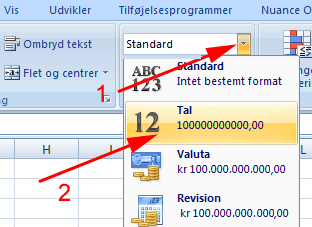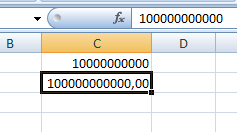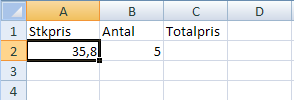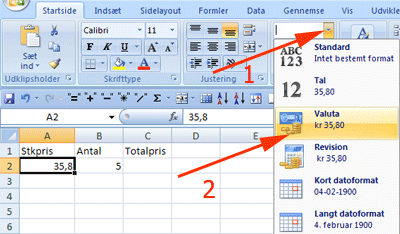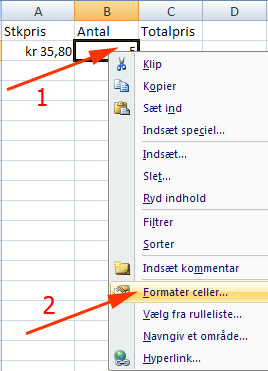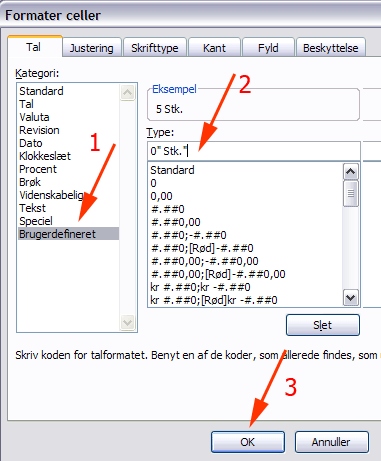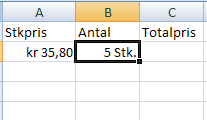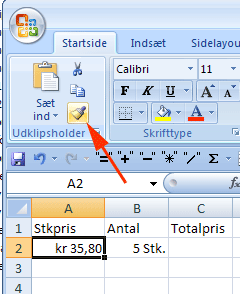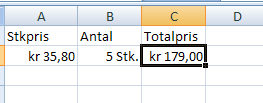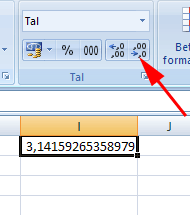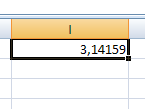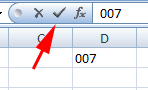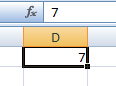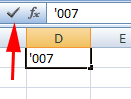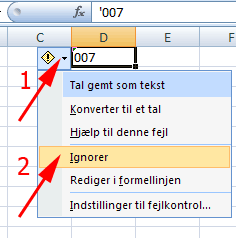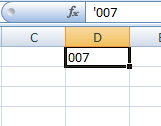-
Klik i celle A1
-
Skriv tallet "123,456789"
-
Tryk

Hvis man indtaster et tal, der er for stort til cellen, finder Excel selv en passende afrunding.
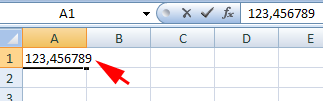
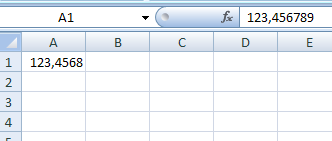
- Klik i celle C1
- Skriv tallet "10000000000" (10 nuller)
-
Tryk

- Klik i celle C2
- Skriv tallet "100000000000" (11 nuller)
-
Tryk

E+11 betyder at tallet foran skal ganges med et 1-tal efterfulgt af 11 nuller: 100000000000. Skrivemåden kaldes Videnskabelig notation.
Hvis et tal er meget lille kan der fx stå 2E-12, hvilket bet tyder 2/1000000000000
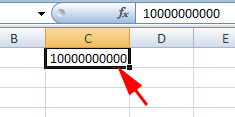
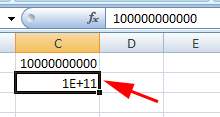
- Tryk fold-ud-pil ved talformat
- Vælg Tal